こちらではWindowsPCのブラウザで、既に閉じてしまったタブを再度開いたりする方法のご紹介です、履歴から閉じたページを開く事は可能ですが、タブを復元するとそれまでの履歴も残っているので前のページ、次のページへも移動できるのが利点だと思います、例えばYou Tubeを新しいタブで開き動画を視聴します、そのままいくつかの動画を視聴してタブを削除します、履歴からページを復元するとそのページのみが表示されますが、削除したタブを復元する事でブラウザの←→などの前のページに戻る進むでもそのタブの履歴を遡ることが可能です、また直前に削除したタブだけではなくいくつか前のタブを探して復元する事も可能です。
Vivaldi
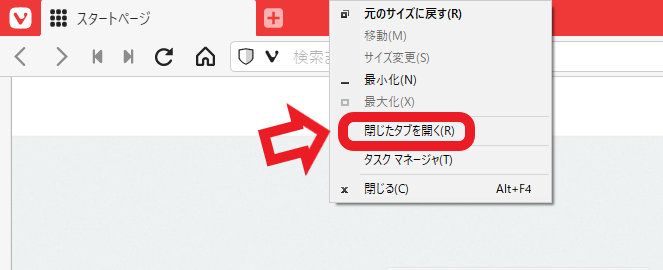
まずはおすすめブラウザVivaldiでのタブ復元方法です、一番簡単な方法はブラウザ上部のタブバーを右クリック、表示されたメニューから「閉じたタブを再度開く」をクリックする事です、もしくはキーボードのctrl + shift + Tキー同時押しでも閉じたタブを開く事が出来ます、こちらの方法では閉じたタブを新しい順に1個ずつ復元していきます。
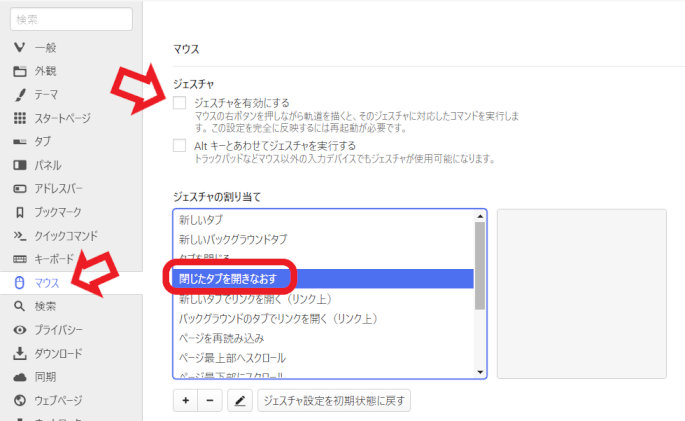
マウス操作多めの方はマウスジェスチャーを使うとより簡単に表示できます、初期の設定にもありますので設定からマウスジェスチャーを有効にするだけで使用可能です、初期設定では右クリックしたまま↑→で動作します。
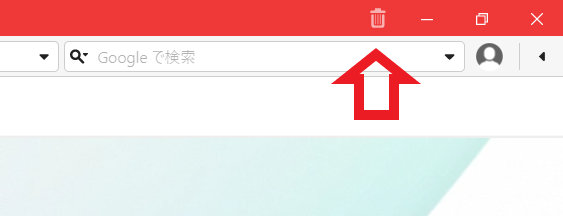
いくつか前のタブを探して開くには閉じたタブを表示するボタンを使用しましょう、ブラウザ右上の画像のボタンをクリックしてください、こちらをクリックすると今まで閉じたタブを一覧で表示することが可能です、閉じた順番に列んでいますのでその中から選んでタブを復元する事が可能です。
Google Chrome
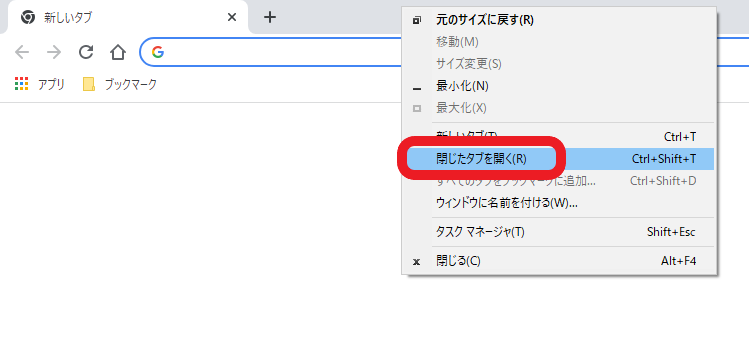
Google ChromeもVivaldiと一緒で一番簡単なのはこちらの方法でしょう、タブバーを右クリックしてメニューから閉じたタブを開く、もしくはキーボードのctrl + shift + Tキー同時押しで閉じたタブを開きます、閉じたタブを新しい順に1個ずつ復元します。
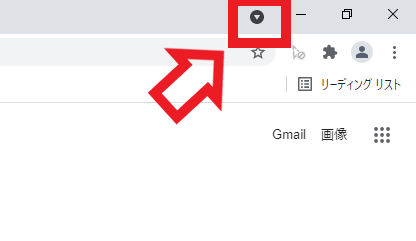
Google Chromeのブラウザ右上にある画像のボタンをクリック、もしくはキーボードのctrl + shift + Aキー同時押しでタブの管理ウィンドウが表示されます、「開いているタブ」「最近閉じたタブ」がひょうじされますので最近閉じたタブからタブの復元を行えます、またタブを検索する事も可能ですので、タブ名が分かる場合には入力して検索をすることも可能です。
Microsoft Edge
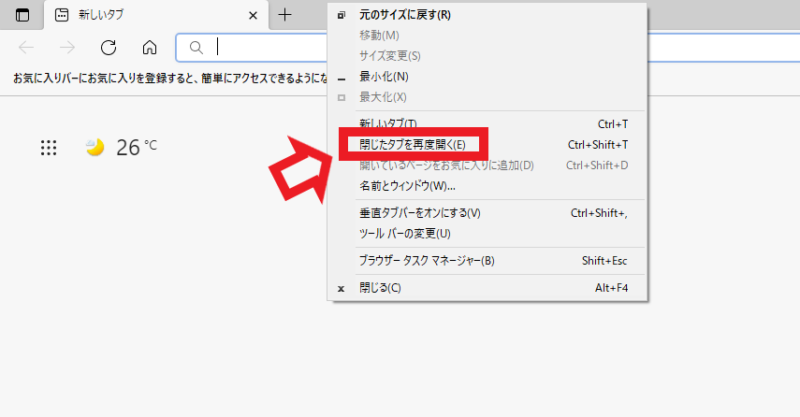
Microsoft Edgeも他のブラウザと同じく一番簡単な方法はこちらですね、ブラウザ上部のタブバーを右クリックして、表示されたメニューから閉じたタブを再度開くをクリックしてください、もしくはキーボードのctrl + shift + Tキー同時押しですね、これで閉じたタブを新しい順に1個ずつ復元出来ます。
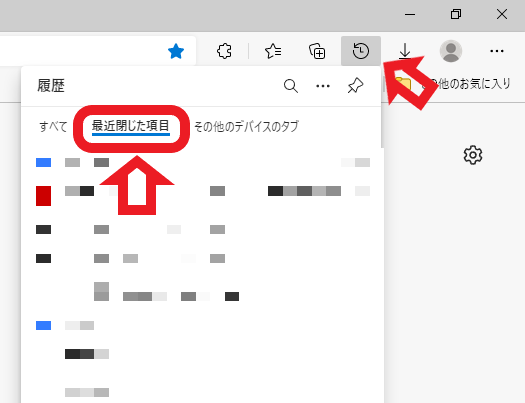
閉じたタブの履歴から探す場合にはブラウザ右上の履歴ボタンをクリックします、次に開いた履歴ウィンドウの最近閉じた項目をクリックしてください、こちらから最近閉じたタブ、または最近閉じたウィンドウの確認、復元を行うことが可能です。
Firefox
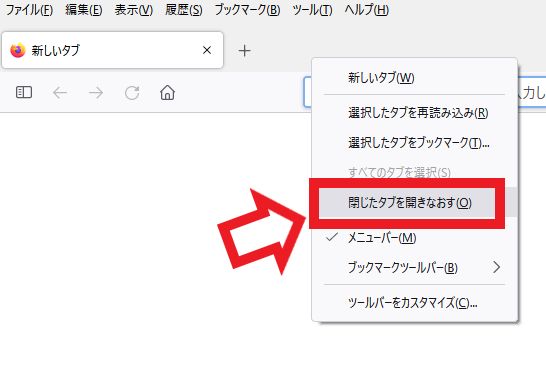
もはやお馴染みですがFirefoxもこちらが一番簡単ですね、ブラウザ上部のタブバーを右クリックして、表示されたメニューから閉じたタブを開きなおすをクリックしてください、Firefoxもキーボードのctrl + shift + Tキー同時押しでもいけます、閉じたタブを新しい順に1個ずつ復元出来ます。
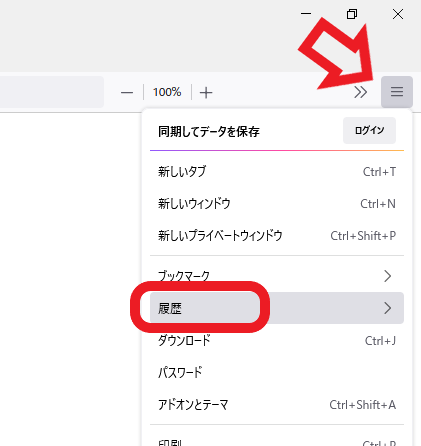
Firefoxで閉じたタブの履歴の確認、復元をする場合にはブラウザ右上の三をクリックしてメニューを表示します、表示されたメニューから履歴をクリックしてください。
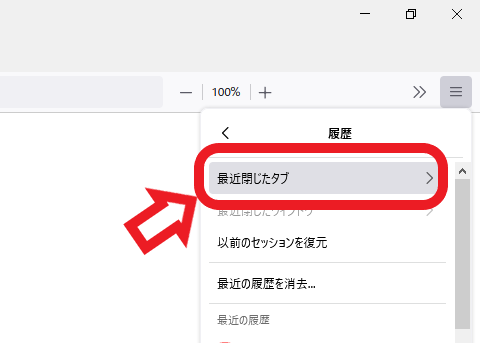
履歴が表示されたら最近閉じたタブを選択します。
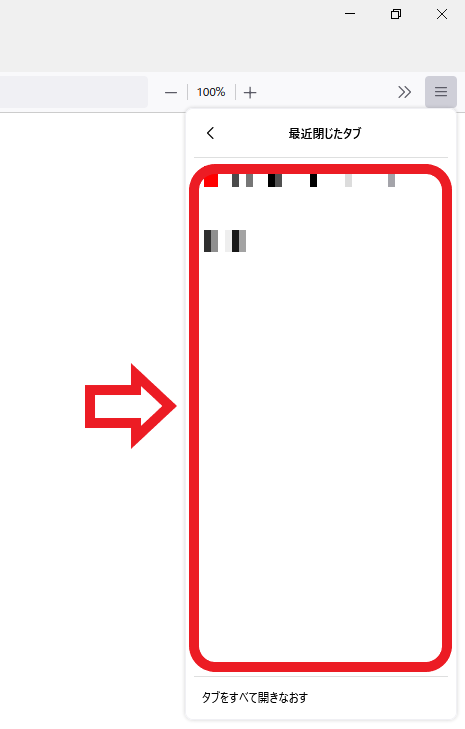
最近閉じたタブが表示されますのでこの中からタブの確認、復元などを行うことが可能です。

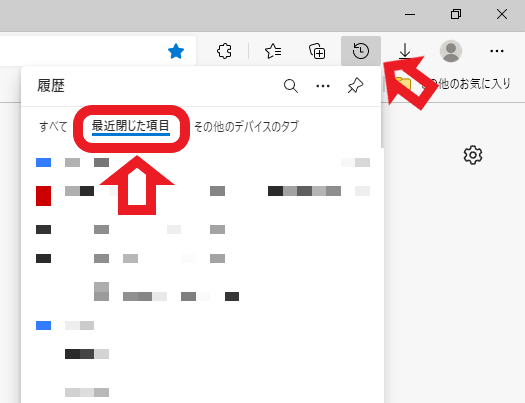

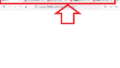
コメント